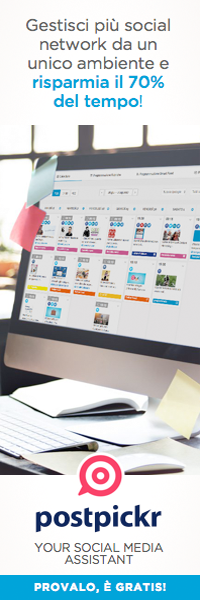Indice degli Argomenti
Ecco come mettere le risposte rapide su Instagram e perché
Quando un profilo aziendale su Instagram inizia ad avere molti contatti è altamente probabile che aumentino anche le interazioni. Non solo: poiché tante persone seguono le attività di questo profilo è facile che si intensifichino anche le richieste di informazioni sulla chat di Instagram, ovvero Direct. Rispondere puntualmente e in maniera esaustiva ai tuoi follower sta diventando impossibile?
In questo articolo scoprirai perché i messaggi automatici su Instagram sono una risorsa che dovresti sfruttare e quali sono i passaggi per configurarli.
Direct automatico e messaggio di benvenuto: perché possono esserti d’aiuto
Probabilmente lo sai già, ma interagire con i follower è molto importante se si vuole conquistare la loro fiducia.
Sì, è vero: rispondere alle domande e ai commenti dei tuoi seguaci richiede davvero tanto, troppo tempo e tu non puoi permetterti di trascorrere le giornate a scrivere messaggi. Fortunatamente Instagram ti dà la possibilità di impostare delle risposte rapide da inviare in automatico agli utenti sia sui commenti sia sulla chat. Questi, infatti, spesso inviano domande simili tra loro, specialmente durante una campagna di advertising a pagamento. Chissà quante volte hai aperto i commenti nelle sponsorizzate di qualche azienda e hai notato che 9 domande su 10 recitavano più o meno la stessa cosa. Ecco, avrai notato anche un’altra cosa, ovvero che a queste domande seguiva sempre la solita risposta: una risposta automatica.
Grazie a questa opzione hai l’opportunità di velocizzare le interazioni con i tuoi follower perché non dovrai riscrivere in continuazione la stessa cosa, ma fare un semplice click. Resta inteso che sarai sempre tu (o al limite i membri del tuo team) a decidere a quali commenti e messaggi replicare con una risposta automatica.
L’automazione però può essere utile anche per accogliere un nuovo follower nel tuo profilo: Instagram, infatti, ti dà l’opportunità di creare un messaggio di benvenuto che verrà inviato su Direct a ogni utente che inizierà a seguirti. In questo messaggio, oltre ad accoglierlo e ringraziarlo per aver iniziato a seguire il tuo profilo, puoi fornirgli qualche informazione su di te e su cosa fai, inserire i tuoi contatti o il link al tuo sito ma anche proporre un invito all’azione. Ovviamente, se vuoi ottenere un effetto positivo ti consiglio di essere breve, gentile e non troppo aggressivo.
Ora che ti è più chiara l’utilità di questo strumento di Instagram, vediamo come si utilizza.
Leggi anche: 5 azioni (efficaci) per individuare il giusto target di riferimento su Instagram
Come creare un messaggio automatico su Instagram
Il modo più pratico per creare e impostare i messaggi automatici su Instagram è ricorrere allo strumento Facebook Business Suite. Come ben saprai, un profilo business su Instagram può essere associato a una pagina Facebook, ed è proprio questo ciò che devi fare per gestire l’automazione dei messaggi da Business Suite.
Hai un account aziendale Instagram? Bene! Hai una pagina aziendale su Facebook e hai provveduto a collegare a essa il tuo profilo aziendale Instagram? Perfetto. A questo punto non dovrai fare altro che consentire la gestione dei messaggi cliccando sulle impostazioni di Instagram all’interno di Business Suite, poi su “Privacy” e successivamente su “Messaggi”. Una volta dato l’ok all’accesso ai messaggi, potrai spostarti sulla pagina aziendale Facebook e recarti nella sezione “Posta” nella colonna a sinistra.
Da questa sezione potrai accedere alle risposte automatiche e creare i tuoi messaggi personalizzati. Una volta inseriti i testi predefiniti attiva la spunta di Instagram e clicca su “Salva”. Fatto! Ora, quando vorrai inviare un messaggio automatico non dovrai fare altro che cliccare sul tasto “+” e poi sull’icona del messaggio con i tre puntini presente nella chat di DM. Qui ti verranno mostrati i messaggi salvati e cliccando su quello che desideri inviare potrai inoltrarlo direttamente al tuo contatto.
Compiendo questa operazione potrai creare una o più risposte anche dalla app di Instagram, ma Business Suite consente sicuramente una gestione migliore dei messaggi automatizzati.
Come modificare o togliere un messaggio automatico su Instagram
Con il passare del tempo potresti avere necessità di modificare o addirittura eliminare una risposta automatica o un messaggio di benvenuto. Oppure, chissà, magari ti rendi conto di aver commesso un errore nel testo e vuoi provvedere alla sua correzione. Beh, non c’è alcun problema: la procedura per modificare o cancellare un messaggio automatico su Instagram è semplicissima.
Per effettuare una modifica ti basterà aprire le impostazioni, cliccare sul messaggio e correggere l’errore o cambiare i passaggi del testo che non ti vanno più bene. A questo punto dovrai fare tap sulla spunta per salvare. Se, invece, vuoi proprio cancellare un messaggio di risposta o di benvenuto, non dovrai fare altro che cliccare su “Elimina risposta rapida” e confermare la tua decisione.
Leggi anche: Bot per Instagram: sono davvero la soluzione ai nostri problemi?
In conclusione
Ricorrere alle risposte rapide è un buon metodo per velocizzare alcuni processi gestionali su Instagram, in particolare quelli riguardanti l’assistenza clienti. Tuttavia, la gestione di un progetto di marketing sui social media richiede tanto tempo e parecchie energie, specialmente se i canali utilizzati sono diversi.
Se oltre a Instagram utilizzi anche altri social network popolari come LinkedIn, Facebook, YouTube, TikTok e Twitter ti sarà molto utile (per non dire indispensabile) uno strumento che ti consenta di velocizzare e semplificare la creazione e la pubblicazione dei contenuti. Insomma, un social media manager tool intuitivo, funzionale e ricco di integrazioni utili.
La nostra piattaforma per la gestione dei social risponde a questa descrizione, e rispetto ad altri software ha un vantaggio non indifferente: è sviluppata in lingua italiana.
Scopri subito Postpickr e inizia a usarlo gratis per 30 giorni!